Kako formatirati pogon USB v FAT32 v sistemu Windows 10
Kaj je treba vedeti
- Kliknite Meni Start > Ta računalnik > z desno tipko miške kliknite USB Drive > Format za formatiranje pogona USB.
- Oblikujte prek ukazne vrstice tako, da odprete Powershell in vnesete format /fs: fat32:
- FAT32 je zastarel datotečni sistem, vendar je skoraj univerzalno združljiv, kar pomaga pri preklapljanju med različnimi napravami.
Ta članek vas uči, kako formatirati pogon USB v sistemu FAT32 v sistemu Windows 10. Pojasnjuje tudi, kaj je FAT32 v primerjavi z drugimi formati in druge omejitve, ki jih morate poznati.
Kako formatirati pogon USB v FAT32 v sistemu Windows 10 z uporabo File Explorerja
Se sprašujete, kako formatirati FAT32 v sistemu Windows 10? To je dokaj preprost postopek, ko veste, kje iskati. Preberite, ko razlagamo, kako formatirati USB v FAT32 z File Explorerjem.
S to metodo je mogoče formatirati samo pogon, manjši od 32 GB, v formatu FAT32. Vsi podatki, ki so bili prej vsebovani na pogonu USB, se med postopkom formatiranja odstranijo.
-
Kliknite meni Start.
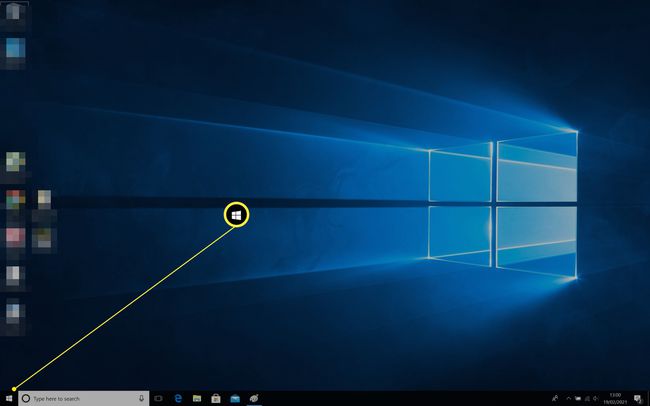
-
Kliknite Ta računalnik.
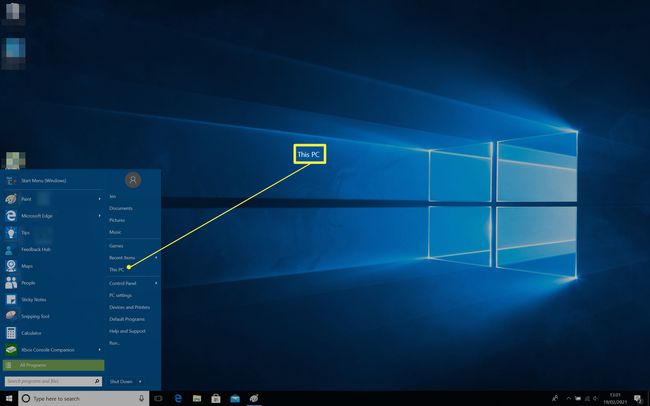
-
Z desno tipko miške kliknite pogon USB.
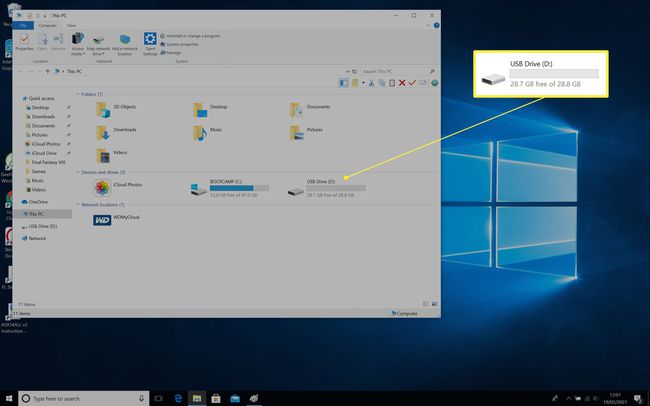
-
Kliknite Format.
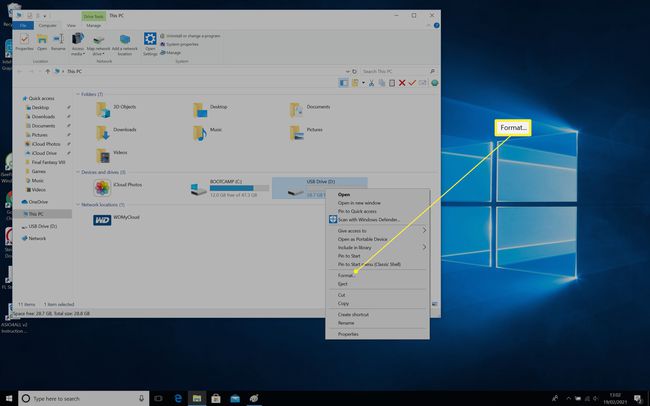
-
Kliknite Začni.
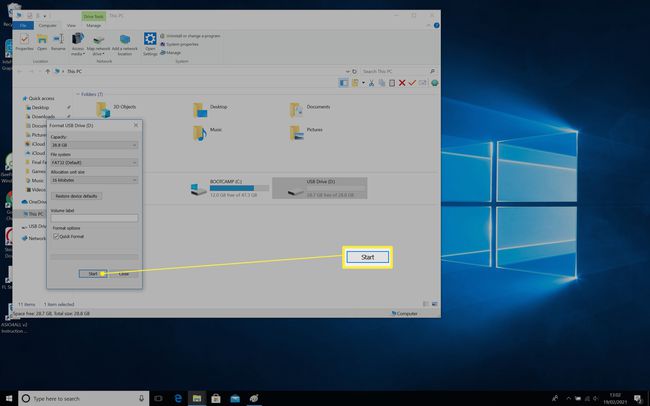
Če datotečni sistem ni naveden kot FAT32, kliknite spustni meni in ga izberite.
-
Kliknite v redu.

Počakajte, da se pogon formatira, nato kliknite v redu za dokončanje postopka.
Kako formatirati pogon USB v FAT32 v sistemu Windows 10 z uporabo orodij ukazne vrstice Powershell
Če želite formatirati pogon, večji od 32 GB, je vaša edina možnost, da to storite z orodji ukazne vrstice Powershell v sistemu Windows 10. To je veliko počasnejši postopek kot v File Explorerju, vendar deluje. Tukaj je opisano, kako formatirati pogon USB s funkcijo ukazne vrstice.
Kot prej se vsi podatki, ki so bili prej shranjeni na pogonu USB, med postopkom formatiranja odstranijo.
Kliknite iskalno vrstico.
-
Vtipkajte v Powershell.
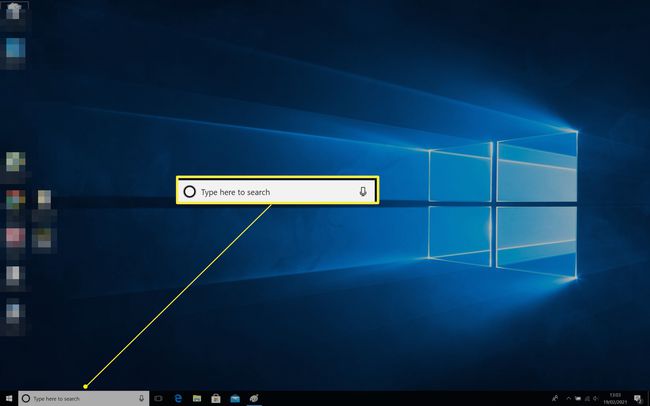
-
Kliknite Powershell.
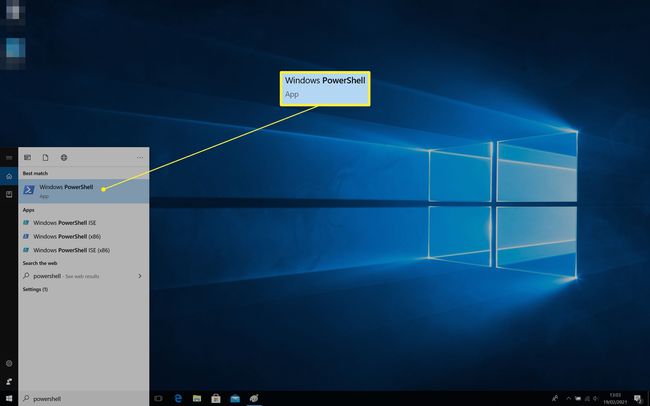
-
Vrsta format /fs: fat32:
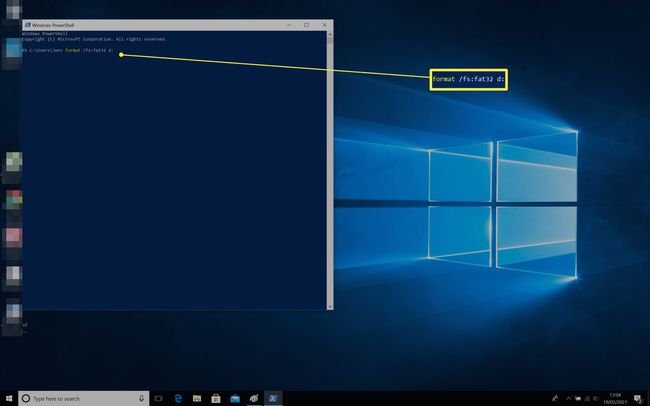
-
Počakajte, da se postopek zaključi.
Oblikovanje na ta način lahko traja dolgo.
Kakšne so prednosti in slabosti uporabe FAT32?
FAT32 je star datotečni sistem, ki obstaja že več let. To pomeni, da ni idealen za Windows 10. Vendar pa obstajajo razlogi, zakaj bi ga morda želeli uporabiti. Poglobimo se v kratek pregled prednosti in slabosti FAT32.
- FAT32 je skoraj univerzalen. Če svoj pogon USB pogosto premikate med PC, Mac, Linux sistemom in celo telefonom, je FAT32 dobra izbira. To je zato, ker ima skoraj univerzalno združljivost, tako da lahko preprosto delite datoteke s tem datotečnim sistemom.
- FAT32 ni mogoče uporabiti na pogonih, večjih od 16 TB, ali datotekah, večjih od 4 GB. FAT32 ne more delati s trdimi diski, večjimi od 16 TB. To še ne bo vplivalo na veliko uporabnikov, vendar tudi ne more obravnavati datotek, večjih od 4 GB. To je danes lahko velika težava, še posebej, če redno urejate videoposnetke.
- FAT32 je nekoliko počasnejši. FAT32 je nekoliko počasnejši od njegovih alternativ – NTFS in exFAT. Sprva morda ne bo velike razlike, vendar se vse skupaj sešteje, in če ne potrebujete univerzalne podpore, lahko namesto tega uporabite tudi NTFS ali Microsoftov datotečni sistem exFAT.
